Hentikan Skype dari bermula secara automatik apabila Windows 10 Boots
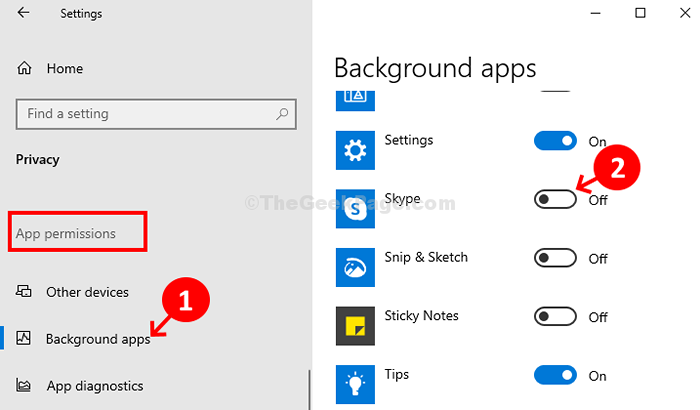
- 671
- 21
- Marcus Kassulke
Semasa boot Windows 10 anda, anda mesti menyedari bahawa terdapat aplikasi tertentu yang bermula secara automatik. Walaupun ini berguna untuk aplikasi yang anda gunakan secara teratur, beberapa aplikasi mungkin tidak diperlukan. Satu aplikasi sedemikian adalah Skype yang secara lalai ditetapkan untuk bermula secara automatik apabila komputer anda naik.
Ia bermula secara lalai pada permulaan dan kemudian anda boleh log masuk ke akaun Skype anda. Mengapa ini berlaku? Kerana ia dengan serta -merta memberitahu anda tentang sebarang panggilan atau mesej yang tidak dijawab yang berlaku apabila sistem anda ditutup. Walau bagaimanapun, tidak semua orang mungkin memerlukannya seperti itu. Jadi, bagaimana anda menukar tetapan permulaan auto Skype? Mari kita cari.
Hentikan Skype dari Auto Start melalui Pengurus Tugas
1. Tekan Ctrl + Shift + ESC Bersama dari papan kekunci untuk membuka pengurus tugas.
2. Klik pada memulakan Tab.
3. Klik kanan pada Skype dari senarai dan pilih Lumpuhkan.
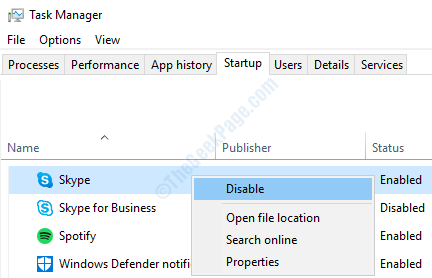
Hentikan Skype dari bermula secara automatik di Windows 10 melalui aplikasi Tetapan
Langkah 1: Klik kanan pada Tingkap ikon (Mula) di desktop anda dan klik pada Tetapan dalam menu konteks.
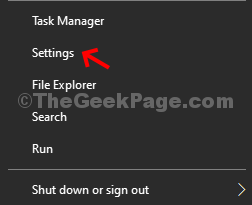
Langkah 2: Di dalam Tetapan tetingkap, klik pada Privasi.
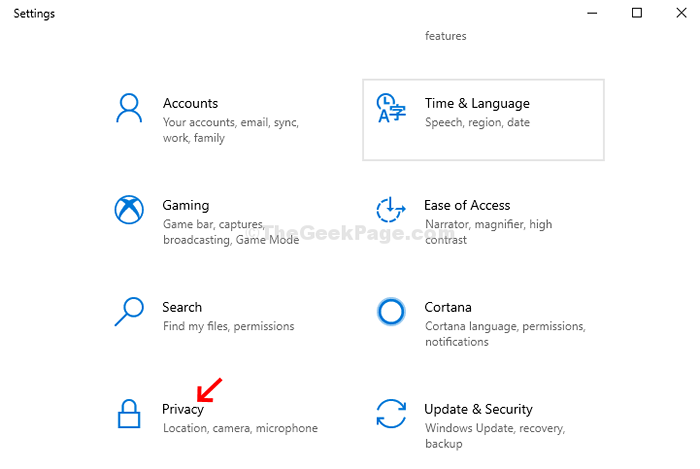
Langkah 3: Di dalam Privasi skrin, di sebelah kiri anak tetingkap, tatal ke bawah sehingga anda mencari Kebenaran App seksyen. Di bawah bahagian ini, klik pada Aplikasi Latar Belakang. Di sebelah kanan anak tetingkap, tatal ke bawah sehingga anda dapati Skype. Di sini, matikan togol di sebelah Skype.
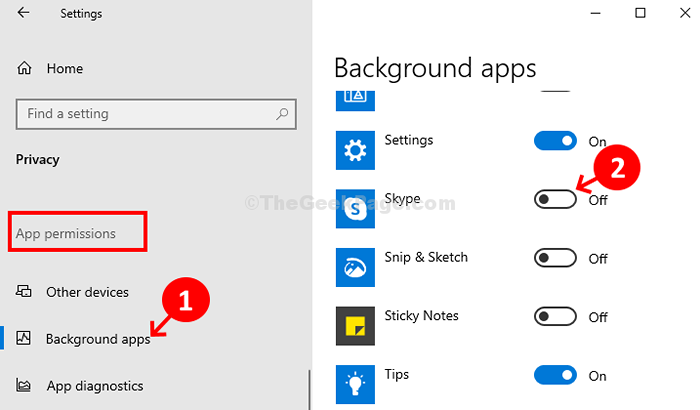
Sekarang, mulakan semula komputer dan skype anda tidak akan dimulakan secara automatik lagi.
- « Bar tatal yang hilang dalam krom di Windows 10, 11 [tetap]
- Betulkan ikon desktop Memuatkan masalah perlahan di Windows 10/11 »

